Sådan Lydløser du Gruppetekstbeskeder i Android 11

Lydløs gruppetekstbeskeder i Android 11 for at holde notifikationer under kontrol for Beskeder-appen, WhatsApp og Telegram.
Hvis gruppen, du er i, er stor, kan du få flere notifikationer, end du ønsker. Selvfølgelig kan du anmode om at blive fjernet, men du kan blive spurgt, hvorfor du vil forlade, hvilket kan være pinligt for nogle. Hvis problemet er notifikationerne, behøver du ikke at forlade gruppen, da du kun skal lydløse dem. Denne situation kan opstå, uanset om det er en sms-gruppe, WhatsApp eller Telegram. Uanset hvilken app du bruger, så læs videre for at se, hvordan du lydløs gruppetekstbeskeder i Android 11.
Indhold
Sådan Lydløser du Gruppetekstbeskeder i Android 11
At holde disse gruppetekster under kontrol er hurtigt og nemt. For at lydløse notifikationerne for en tekstgruppe skal du åbne beskedappen på din Android-enhed og finde gruppen med de notifikationer, du vil lydløse. Når det er åbent, skal du trykke på de tre prikker øverst til højre.
Tryk på Gruppeoplysninger og Notifikationer valgmuligheden. Øverst vil du se tre notifikationsmuligheder:
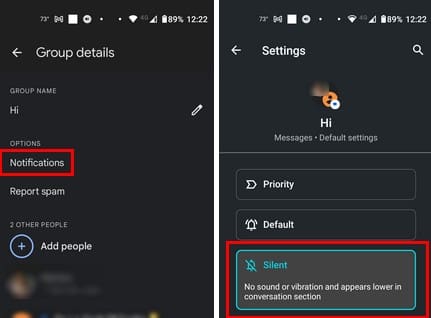
Sådan Lydløser du Gruppetekst på WhatsApp til Android
Notifikationer kan også komme ud af kontrol på WhatsApp. Hvis du ikke ønsker, at din telefon skal underrette dig om de 100 ulæste beskeder, du har, så er det en god idé at lydløse de aktive grupper. Åbn WhatsApp og find gruppen, du vil lydløse. Uden at åbne den, skal du tryk længe på gruppen og trykke på højtalerikonet med en linje over. Du vil se et lille vindue, hvor du skal vælge, hvor længe du vil lydløse gruppen. Du kan vælge mellem muligheder som:
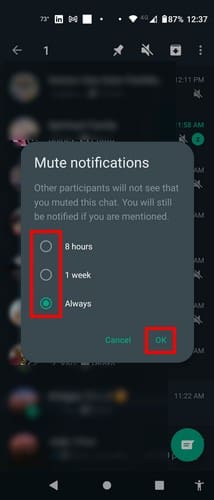
Hvis du allerede er i gruppen, skal du trykke på de tre prikker øverst til højre og vælge valgmuligheden Lydløs notifikationer. Du får det samme vindue med tidsmuligheder til at lydløse notifikationerne. Tidligere, hvis du forlod en WhatsApp-gruppe, ville alle vide det, fordi WhatsApp ville efterlade en besked, som alle kunne se. Tiderne har ændret sig, og selvom WhatsApp stadig efterlader en besked om, at nogen forlod gruppen, ser kun administratorerne den.
Hvis du vil gøre dette, kan du forlade en WhatsApp-gruppe ved at åbne gruppen og trykke på toppen af gruppens navn. Swipe ned, indtil du finder muligheden for at forlade gruppen, og vælg den. Derefter skulle du se en mulighed for at slette alle gruppens data fra din enhed; vælg den også. Det er alt, hvad der er til det. Du har forladt gruppen, og kun administratorerne vil vide det, ikke hele gruppen.
Sådan Lydløser du Gruppetekst på Telegram til Android
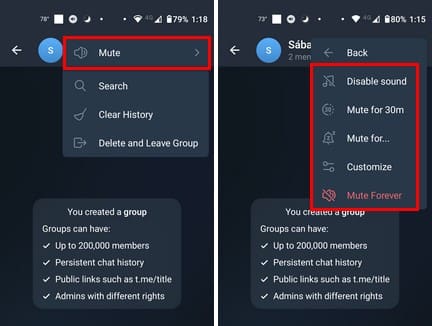
Yderligere Læsning
Nu når vi taler om at lydløse notifikationer, her er hvordan du kan lyde notifikationer i Chrome, hvis de bliver for meget. For brugere af Samsung Galaxy Tab S5e, her er hvordan du kan tilpasse dine notifikationer. Hvis du vil deaktivere notifikationer for tråde, du følger på Slack, her er de skridt, du skal følge. Hvis der er et specifikt emne, du leder efter, kan du også bruge søgefeltet øverst.
Konklusion
Når du er i en stor gruppe, kan notifikationer komme ud af kontrol. De kan konstant genere dig og aldrig give dig et øjebliks fred. Men den gode nyhed er, at du kan slukke for dem eller lydløse dem, så du kun ser beskederne, når du åbner appen. Afhængigt af appen kan du vælge mellem forskellige muligheder, men du kan altid vende tilbage på et hvilket som helst tidspunkt og foretage flere ændringer. Hvordan har du håndteret dine notifikationer? Del dine tanker i kommentarerne nedenfor, og glem ikke at dele artiklen med andre på sociale medier.
Lydløs gruppetekstbeskeder i Android 11 for at holde notifikationer under kontrol for Beskeder-appen, WhatsApp og Telegram.
Sådan kan du give Android-delemenuen flere muligheder for at organisere apps gratis.
Se de forskellige måder, du kan oprette forbindelse til ethvert WiFi-netværk med din Samsung Galaxy S21 Plus.
Se alt, hvad Samsung Galaxy S 21 har at byde på, når det kommer til at indstille din alarm. Indstil din yndlingssang som alarmringetone.
For at løse video lag problemer på Windows 11, opdater dine grafikdrivere til den nyeste version og deaktiver hardwareacceleration.
Vi har brugt lidt tid med Galaxy Tab S9 Ultra, og den er den perfekte tablet til at parre med din Windows PC eller Galaxy S23.
Lær hvordan du fremhæver tekst med farve i Google Slides appen med denne trin-for-trin vejledning til mobil og desktop.
Mange nyhedsartikler nævner det "mørke web", men meget få diskuterer faktisk, hvordan man får adgang til det. Dette skyldes hovedsageligt, at mange af de hjemmesider, der findes der, huser ulovligt indhold.
Indstil timere til Android-apps og hold brugen under kontrol, især når du har vigtigt arbejde, der skal gøres.
At vide, hvordan man ændrer privatlivsindstillingerne på Facebook på en telefon eller tablet, gør det lettere at administrere din konto.
Lær alt om PIP-tilstand i Google Chrome, og hvordan du aktiverer det for at se videoer i et lille billede-i-billede-vindue, ligesom du kan på dit TV.
Hav det sjovt i dine Zoom-møder med nogle sjove filtre, du kan prøve. Tilføj en halo eller se ud som en enhjørning i dine Zoom-møder med disse sjove filtre.
Opdag hvordan du nemt og hurtigt kan aktivere mørk tilstand for Skype på din Windows 11 computer på mindre end et minut.
Så, du har fået fat i denne slanke og kraftfulde enhed, og det er stort set alt, hvad du har drømt om, ikke? Men selv de bedste gadgets har brug for en pause.










